MSIXVC फ़ोल्डर क्या है? MSIXVC फ़ोल्डर Microsoft Windows इंस्टालर सेवा द्वारा उपयोग किया जाने वाला एक अस्थायी फ़ोल्डर है। इसका उपयोग Windows इंस्टालर तकनीक का उपयोग करने वाले प्रोग्रामों की स्थापना के दौरान उपयोग की जाने वाली फ़ाइलों को संग्रहीत करने के लिए किया जाता है। MSIXVC फ़ोल्डर को कैसे हटाएं? MSIXVC फ़ोल्डर को हटाने के लिए, आप Windows इंस्टालर क्लीनअप उपयोगिता का उपयोग कर सकते हैं। यह उपयोगिता विंडोज इंस्टालर तकनीक से जुड़ी फाइलों और रजिस्ट्री प्रविष्टियों को हटा देगी।
क्या हुआ है एमएसआईएक्सवीसी फ़ोल्डर ? क्या मैं इसे हटा सकता हूँ? MSIXVC फ़ोल्डर को कैसे हटाएं? यह पोस्ट उन सवालों का जवाब देती है। तुम कर सकते हो नहीं MSIXVC फ़ोल्डर पर ध्यान दें जब तक कि आपको अपने विंडोज पीसी पर कुछ जगह खाली करने की आवश्यकता न हो। एमएसआईएक्सवीसी का संक्षिप्त रूप है Xbox वर्चुअल कंसोल के लिए Microsoft इंस्टालर . यह आपके विंडोज 11/10 पीसी पर एक्सबॉक्स गेम्स की डिस्क इमेज स्टोर करता है। यह एक महत्वपूर्ण मात्रा में स्थान (कभी-कभी सैकड़ों जीबी) लेता है, जो एक आश्चर्य करता है कि क्या MSIXVC फ़ोल्डर को हटाया जा सकता है।

विंडोज़ डीवीडी प्लेयर अपडेट
MSIXVC फ़ोल्डर क्या है?
जब आप Xbox Game Pass ऐप या Microsoft Store से कोई गेम इंस्टॉल करते हैं, तो Windows 11/10 PC पर Xbox वर्चुअल डिस्क ड्राइवर गेम को इस रूप में माउंट करता है आभासी डिस्क (Xbox मूल स्वरूप में) MSIXVC फ़ोल्डर में (C:Program FilesWindowsAppsMSIXVC)। संबंधित खेल फ़ोल्डर WindowsApps में (C:Program FilesWindowsApps
क्या MSIXVC फ़ोल्डर को हटाना संभव है?
यदि आप अब अपने विंडोज पीसी पर Xbox गेम खेलने की योजना नहीं बनाते हैं तो आप MSIXVC फ़ोल्डर को हटा सकते हैं। कुछ डिस्क स्पेस मैनेजर टूल जो NTFS रिपार्स पॉइंट्स को नहीं समझते हैं, वे WindowsApps गेम फ़ोल्डर को हार्ड ड्राइव स्पेस लेने वाले वास्तविक फ़ोल्डर के रूप में गलत समझते हैं। तो आप सोच सकते हैं कि Xbox गेम आपके पीसी पर दो बार सहेजा गया है और किसी एक इंस्टॉलेशन को हटाने से डिस्क स्थान खाली हो सकता है, जो सच नहीं है। एक बार जब आप MSIXVC फ़ोल्डर को हटा देते हैं, तो आप अंदर आ जाएंगे स्थापित एक्सबॉक्स गेम को तोड़ने का जोखिम , Xbox गेम पास ऐप और Windows स्टोर ऐप।
फिक्स विंडोज 8
यह भी पढ़ें: कमांड लाइन का उपयोग करके फ़ाइलों और फ़ोल्डरों को कैसे हटाएं
MSIXVC फ़ोल्डर को कैसे हटाएं?
यदि आप अभी भी MSIXVC फ़ोल्डर को हटाना चाहते हैं, तो ऐसा करने के दो तरीके हैं:
1] WindowsApps फ़ोल्डर का स्वामित्व लें।
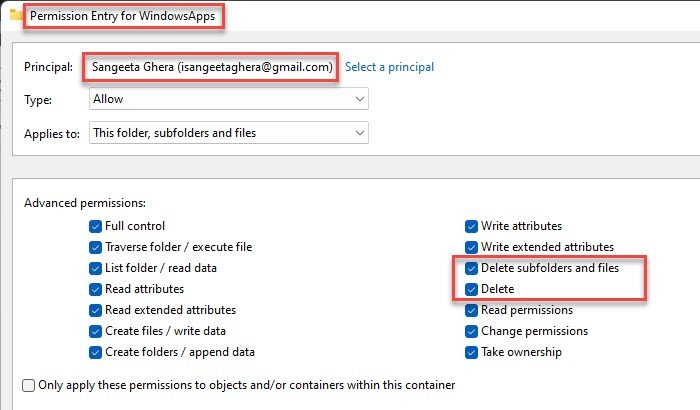
MSIXVC फ़ोल्डर WindowsApps फ़ोल्डर के अंदर है, जो डिफ़ॉल्ट रूप से छिपा होता है। इस फ़ोल्डर तक पहुँचने के लिए, आपको पहले छिपे हुए फ़ोल्डर दिखाने होंगे। एक बार जब आप WindowsApps फ़ोल्डर देख सकते हैं, तो आप इसे संभाल सकते हैं, MSIXVC फ़ोल्डर में नेविगेट कर सकते हैं और इसे सामान्य संदर्भ मेनू आइटम से हटा सकते हैं।
- WindowsApps फ़ोल्डर पर राइट-क्लिक करें और चुनें विशेषताएँ .
- के लिए जाओ सुरक्षा टैब
- पर क्लिक करें विकसित बटन।
- पर क्लिक करें परिवर्तन लिंक के आगे मालिक .
- दोबारा क्लिक करें विकसित बटन।
- पर क्लिक करें अभी खोजे बटन।
- अपना चुनें उपभोक्ता खाता खोज परिणामों में और क्लिक करें अच्छा बटन।
- चुनना स्वामी को इसमें बदलेंकंटैनर्सऔर वस्तु .
- अंतर्गत अनुमतियां टैब, पर क्लिक करें जोड़ना .
- पर क्लिक करें प्रधानाचार्य चुनें जोड़ना।
- चरण 5-7 दोहराएं।
- प्रेस विस्तारित अनुमतियां दिखाएं जोड़ना।
- चुनना पूर्ण नियंत्रण और फिर क्लिक करें अच्छा .
- MSIXVC फ़ोल्डर पर नेविगेट करें।
- फ़ोल्डर को राइट क्लिक करें और हटाएं।
2] विंडोज को सेफ मोड में बूट करें
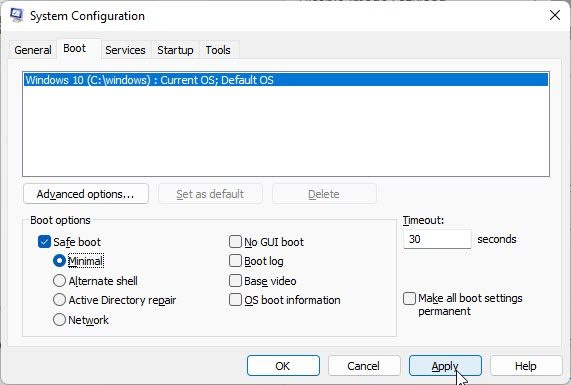
- प्रकार ' msconfig ' टास्कबार पर सर्च बॉक्स में।
- चुनना प्रणाली विन्यास जो खोज परिणामों में सबसे ऊपर दिखाई देता है।
- सिस्टम कॉन्फ़िगरेशन विंडो में, नेविगेट करें गाड़ी की डिक्की टैब
- सक्षम करने के लिए चेकबॉक्स पर क्लिक करें सुरक्षित बूट .
- प्रेस न्यूनतम .
- पर क्लिक करें आवेदन करना बटन।
- दोबारा दौड़ें आपका विंडोज पीसी।
- WindowsApps फ़ोल्डर में MSIXVC पर नेविगेट करें।
- फ़ोल्डर को राइट क्लिक करें और हटाएं।
- सिस्टम कॉन्फ़िगरेशन विंडो फिर से खोलें।
- सुरक्षित बूट अक्षम करें।
- अपने विंडोज 11/10 कंप्यूटर को पुनरारंभ करें।
टिप्पणी: MSIXVC फ़ोल्डर को Xbox गेम को ठीक से स्थापित करने और डाउनलोड करने के लिए आवश्यक है। एक बार जब आप इसे अनइंस्टॉल कर देते हैं, तो आप अपने विंडोज पीसी पर उन्हें फिर से इंस्टॉल किए बिना गेम नहीं खेल पाएंगे।
क्या MSIXVC फ़ोल्डर को हटाना सुरक्षित है?
हम MSIXVC फ़ोल्डर को हटाने की अनुशंसा नहीं करते हैं, क्योंकि यह आपके वर्तमान Xbox गेम इंस्टॉलेशन को तोड़ सकता है। यदि आपने सभी Xbox गेम को अनइंस्टॉल कर दिया है, तो आप अभी भी अपने Windows Store ऐप और Xbox गेम पास अकाउंट ऐप को तोड़ने के जोखिम में हैं। MSIXVC फ़ोल्डर में महत्वपूर्ण डेटा होता है जिसकी आपको बाद में अपने विंडोज पीसी पर गेम को पुनर्स्थापित करते समय आवश्यकता हो सकती है।
में पीडीएफ नहीं खोल सकता
MSIXVC फ़ोल्डर कहाँ है?
MSIXVC फ़ोल्डर WindowsApps फ़ोल्डर के अंदर स्थित है, जो कि Microsoft Store से डाउनलोड किए गए प्रोग्राम और ऐप्स के लिए डिफ़ॉल्ट स्थापना स्थान है। आप इसे पा सकते हैं सी:/प्रोग्राम फ़ाइलें/WindowsApps . डिफ़ॉल्ट रूप से, WindowsApps फ़ोल्डर विंडोज़ में छिपा हुआ है। फ़ोल्डर प्रदर्शित करने के लिए, आइकन पर क्लिक करें दयालु मेनू और चयन करें दिखाएँ> छिपे हुए आइटम .
और पढ़ें: एक्सबॉक्स ऐप विंडोज पीसी पर डाउनलोड या इंस्टॉल नहीं होगा।













![एपिक गेम्स एरर कोड 200_001 [फिक्स्ड]](https://prankmike.com/img/games/93/epic-games-error-code-200-001-fixed-1.jpg)
